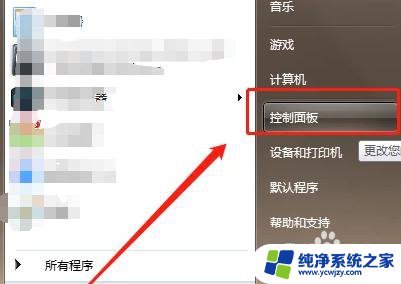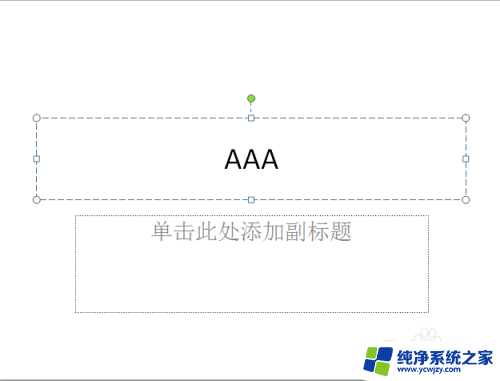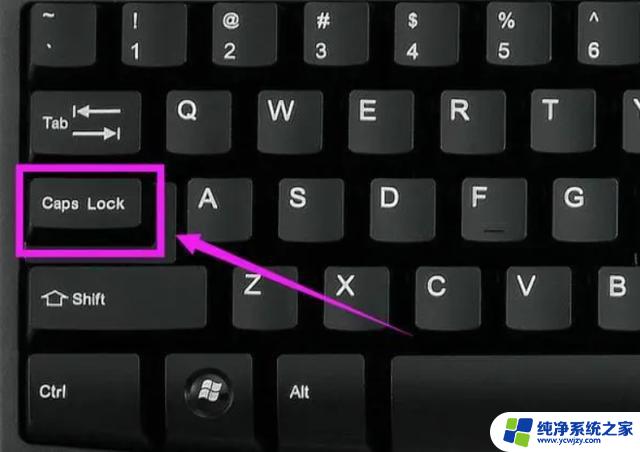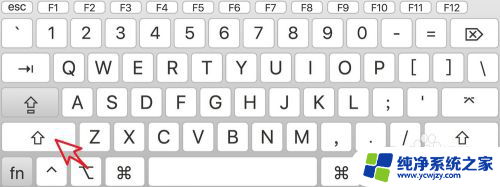键盘大写锁定键是哪个键 如何使用电脑键盘的Caps Lock大写锁定键
电脑键盘上的Caps Lock大写锁定键是我们在日常使用中经常遇到的一个键,它位于键盘左侧的最上方,这个键的作用是将键盘上的字母键从小写切换为大写,而不需要按住Shift键。Caps Lock大写锁定键的使用可以帮助我们在输入大量大写字母时减少手指的负担,提高打字的效率。有些人可能会误操作该键,导致输入错误的内容。了解如何正确使用Caps Lock大写锁定键是必不可少的。接下来我们将详细介绍如何使用电脑键盘的Caps Lock大写锁定键。
操作方法:
1.电脑键盘Caps Lock大写锁定键,在键盘的如图位置

2.按下电脑键盘Caps Lock大写锁定键,如果右上方中间的灯亮起。证明这个键已经开启大写模式,灭灯是小写模式

3.当然Caps Lock在开启的时候必须要按,如果关闭我们可以在电脑中设置成Shift。

4.具体操作就是,首先打开控制面板
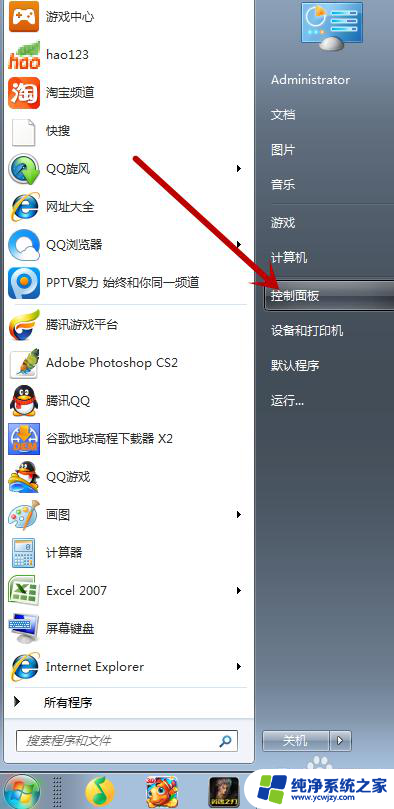
5.之后点击“时钟、语言和区域”
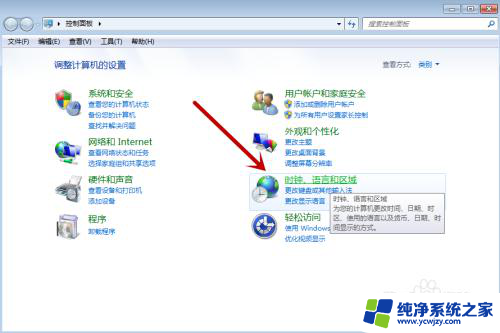
6.点击“区域和语言”
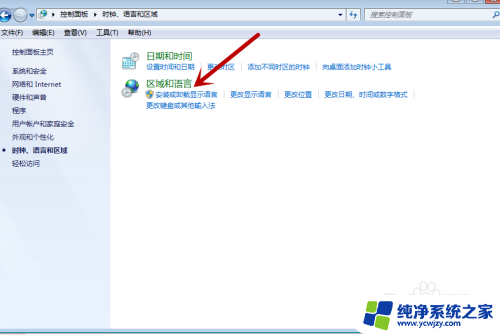
7.点击“键盘和语言”之后点击“更改键盘”
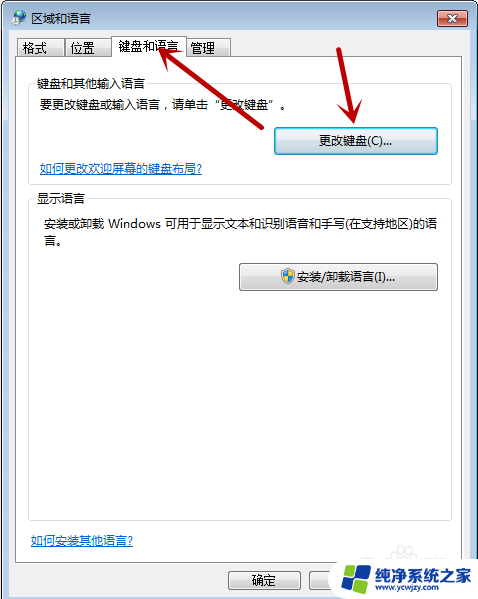
8.最后选择“高级键设置”→在要关闭Caps Lock中,选择Caps Lock或Shift即可。
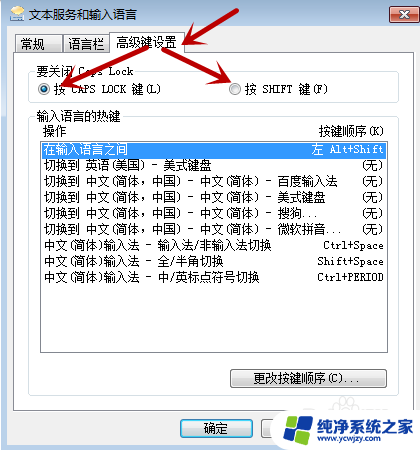
以上就是关于如何解决键盘大写锁定键的问题的全部内容,如果你遇到相同情况,可以按照以上方法来解决。